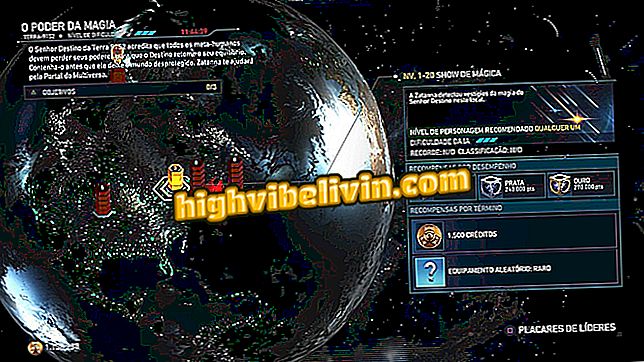Come utilizzare la timeline di Windows 10 con Chrome e Firefox
La cronologia è una funzionalità di Windows 10 che consente di sincronizzare documenti e siti Web aperti tra due o più PC per un massimo di 30 giorni. Con la "timeline", puoi aprire un determinato sito su un computer e continuare su quello che stavi facendo su un'altra macchina. La funzionalità, per impostazione predefinita, funziona solo con il browser Microsoft Edge. Tuttavia, con un'estensione non ufficiale, puoi aggiungere il supporto per Google Chrome e Mozilla Firefox.
Con questo trucco, le pagine aperte in questi browser saranno anche sincronizzate e possono essere accessibili su altri computer in pochi clic. Scopri il prossimo passaggio su come impostare l'estensione del supporto Timeline di Windows nel tuo browser. La procedura è la stessa in Chrome e Firefox.
Aggiornamento di Windows 10 aprile: conoscere le migliori funzioni dell'aggiornamento

Scopri come aggiungere il supporto di Timeline di Windows in Chrome e Firefox
Passaggio 1. Scaricare l'estensione del supporto temporale di Windows nel browser. Per il Chrome Web Store, nella pagina del plug-in, seleziona l'opzione "Usa in Chrome" e conferma l'installazione dell'estensione;

Installa l'estensione nel browser
Passaggio 2. Una volta installato, l'icona dell'estensione verrà aggiunta nell'angolo in alto a destra della finestra del browser. Fai clic su di esso e nel menu visualizzato, seleziona l'opzione "Accedi con il tuo account Microsoft";

Configurazione dell'estensione
Passaggio 3. Accedi al tuo account Microsoft, lo stesso che usi in Windows 10;

Accedi al tuo account
Passaggio 4. Infine, selezionare "Sì" per consentire all'estensione di accedere ai dati del proprio account.

Consenti l'accesso ai tuoi dati personali
Pronto! D'ora in poi, tutti i siti Web aperti da Chrome o Firefox verranno visualizzati nella cronologia e sincronizzati con altri PC Windows 10 collegati al tuo account.
Non riesco ad avviare Windows 10; Cosa fare? Fai domande nel forum.

Novità di Windows 10